ERR_NAME_NOT_RESOLVED: Serverit ei leitud viga on sageli põhjustatud DNS serveri seaded. Võib-olla teate juba, mis on DNS-server. Ma võin sulle kiirelt harja anda. Inimestel on üsna lihtne veebisaitide aadresse meelde jätta, kui need on mõnes loomulikus keeles, näiteks inglise keeles. Kuid mis puutub arvutitesse, siis see pole nii. Nad saavad oma tööd tõhusalt teha, kui neile räägitakse asju neile arusaadavas keeles. Kuid kui eeldatakse, et inimene kasutab arvutikeelt, toob see kaasa palju vigu. Mis on siis lahendus? Las inimesed räägivad asju inimkeeltes ja arvutitele öeldakse arvutikeeltes. Väike tõlk inimeste ja arvutite vahel võib seda võimaldada. Kuidas see kõlab? Täpselt seda teeb DNS-server. Domeeninimeserver (DNS) lahendab teie sisestatud veebisaidi nime IP-aadress mida arvuti saab aru. Kuid DNS-serverid pole viga tasuta. Need ebaõnnestuvad mõnikord ja siis on teie brauseril teie soovitud veebisaidi kuvamine keeruline ja see teavitab teid sellest olukorrast, visates ERR_NAME_NOT_RESOLVED: Serverit ei leitud
viga. Nii et enamasti lahendatakse see probleem, kui parandate oma DNS-i seadeid. Ja jah, loomulikult on meil kõik lahendused kenasti sammude kaupa just teie jaoks. Loe edasi, et lahendada see väike tiff, mis teil praegu brauseriga on.Lahendus 1. Muutke DNS-serveri seadeid
Enamasti võib probleeme põhjustada teie DNS-server. Sellistes olukordades võite proovida oma DNS-serverit muuta. Järgmises näites olen oma praeguse DNS-serveri asendanud Google'i avalike DNS-serveritega. Selle meetodi proovimiseks järgige allpool toodud samme.
SAMM 1 - Käivitamise avamiseks vajutage klahvi Windows + R koos. Nüüd kirjutage control.exe / nimi Microsoft. Võrgu-ja ühiskasutuskeskus selles ja klõpsake nuppu OK.
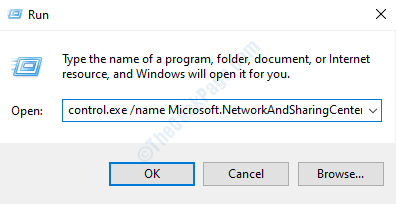
2. SAMM - Nüüd peate klõpsama võrgul, millega olete ühendatud. See peab olema võrk, mis teile andis ERR_NAME_NOT_RESOLVED: Serverit ei leitud viga. Klõpsake alloleval pildil näidatud viisil.
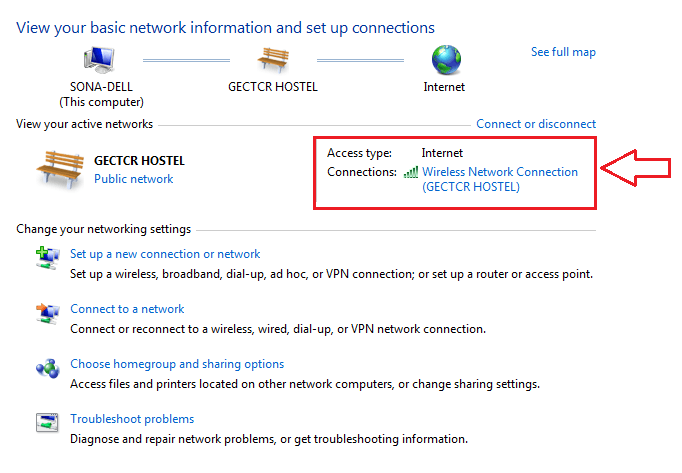
3. SAMM - Uus aken nimega Traadita võrguühenduse olek avaneb. Peate klõpsama nupul Atribuudid allosas olev nupp.
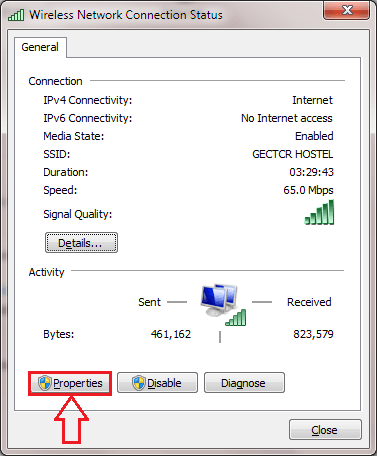
4. SAMM - Järgmisena klõpsake nuppu Võrgustike loomine vaheleht. Otsige jaotist, mis ütleb See ühendus kasutab järgmisi üksusi. Kerige alla ja leidke kirje nimega Interneti-protokolli versioon 4 (TCP / IPv4). Sellel kirjel peate topeltklõpsama.
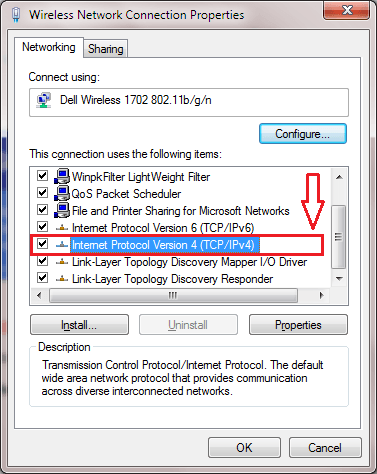
5. SAMM - Eelmise sammu edukas käivitamine avab uue akna nimega Interneti-protokolli versiooni 4 atribuudid. Klõpsake nuppu Kindral selle akna vahekaart. Kontrollige raadionuppu, mis vastab sellele võimalusele Kasutage järgmisi DNS-serveri aadresse. Sisenema 8.8.8.8 nagu Eelistatud DNS-server ja 8.8.4.4 nagu Alternatiivne DNS-server. Ärge unustage märkida valikule vastavat märkeruutu Kontrollige väljumisel seadeid. Kui olete kõik valmis, vajutage Okei nuppu.
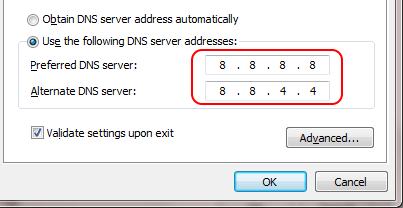
2. lahendus: sisu värskendamiseks loputage DNS-i
Kui DNS-serverite muutmine teie jaoks ei õnnestunud, võite proovida flushdns käsk Käsurida.
SAMM 1 - Kõigepealt peate avama Käsurida administraatori režiimis. Selleks sisestage cmd oma otsingu kasti ja kuvatavates otsingutulemites paremklõpsake nuppu Käsurida programmeerige ja valige Käivita administraatorina.

2. SAMM - Kui CMD avaneb administraatori režiimis, tippige ükshaaval järgmised käsud. Ärge unustage pärast iga käsku sisestusklahvi vajutada.
ipconfig / flushdns. ipconfig / uuendada. ipconfig / registerdns. netsh winsocki lähtestamine.
Järgmisel ekraanipildil olen andnud flushdns käsk näitena.
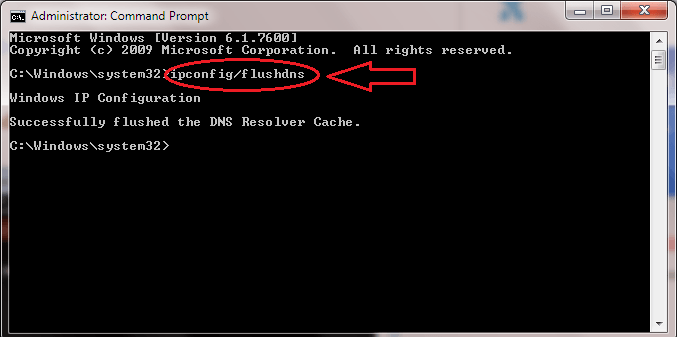
3. lahendus: tühjendage sirvimisandmed, vahemälu ja küpsised
Mõnikord aitab ka sirvimisandmete kustutamine brauseris.
1. samm - avage Chrome ja vajutage CTRL + H võtmed kokku ja klõpsake nuppu sirvimisajaloo kustutamine vasakust menüüst ja tühjendage vahemälu andmed.
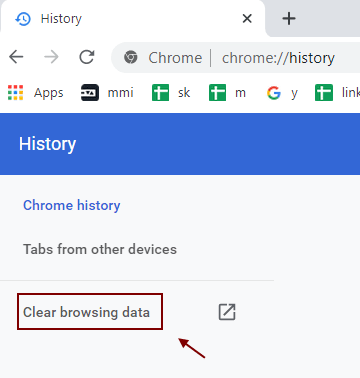
2. samm - valige nüüd kogu aeg ja klõpsake nuppu Okei pärast iga üksuse valimist.
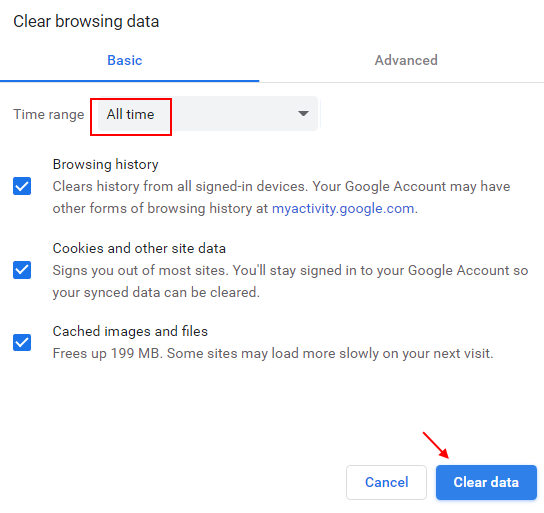
See on kõik. Nüüd, kui olete proovinud rakenduse kahte kõige tõhusamat lahendust ERR_NAME_NOT_RESOLVED: Serverit ei leitud viga, võite proovida veebisaidi uuesti avada Chrome uuesti ja vaadake, kas see avaneb. Kui ei, siis taaskäivitage arvuti. Kui mõlemad need meetodid ei tööta, vaadake meie selleteemalist artiklit ERR_CONNECTION_REFUSED parandamine Chrome'is. Proovige ka selles artiklis mainitud meetodeid. Loodetavasti leidsite meie artiklit lugedes oma probleemile lahenduse.


